Jos saat Netflix- virheilmoituksen. Tämän nimikkeen ja koodin toistossa on ongelmia, sinulla on todennäköisesti yhteysongelmia. On myös mahdollista, että Netflix on väliaikaisesti poissa käytöstä tai laiteraja saavutetaan. Opi korjaamaan tämä alla.
Sisällysluettelo:
- Tarkista verkko
- Varmista, että Netflix ei ole katkaistu
- Varmista, että et ole saavuttanut suoratoistolaitteiden rajaa
- Asenna sovellus uudelleen
Näin korjaamme Netflixin, meillä on tällä hetkellä ongelmia tämän nimikkeen toistamisessa
Ensin sinun pitäisi luultavasti tarkistaa verkko. Varmista, että et käytä maksullista Wi-Fi-verkkoa ja että verkko ei ole ylikuormitettu liian monilla yhdistetyillä laitteilla, jotka hidastavat kaistanleveyttä. Jos käytät mobiilidataa, varmista myös, että Netflix saa käyttää sitä taustalla. Voit myös kirjautua ulos ja kirjautua sisään uudelleen tai asentaa sovelluksen uudelleen ja tarkistaa parannuksia.
1. Tarkista verkko
Tämä monien erilaisten Netflix-virheiden joukossa vaihtelevilla koodeilla viittaa yleensä yhteysongelmiin. Varmista siis, että laitteesi on yhdistetty vakaaseen Wi-Fi- tai mobiilidataverkkoon. Voit testata verkkoyhteyttä sovelluksen asetuksissa seuraavasti:
- Avaa Netflix .
- Valitse profiilisi .
- Napauta profiilikuvaketta oikeassa yläkulmassa ja avaa Sovellusasetukset .
- Vieritä alas ja avaa Diagnostiikka-osiossa Tarkista verkko .
- Napauta Aloita testi .
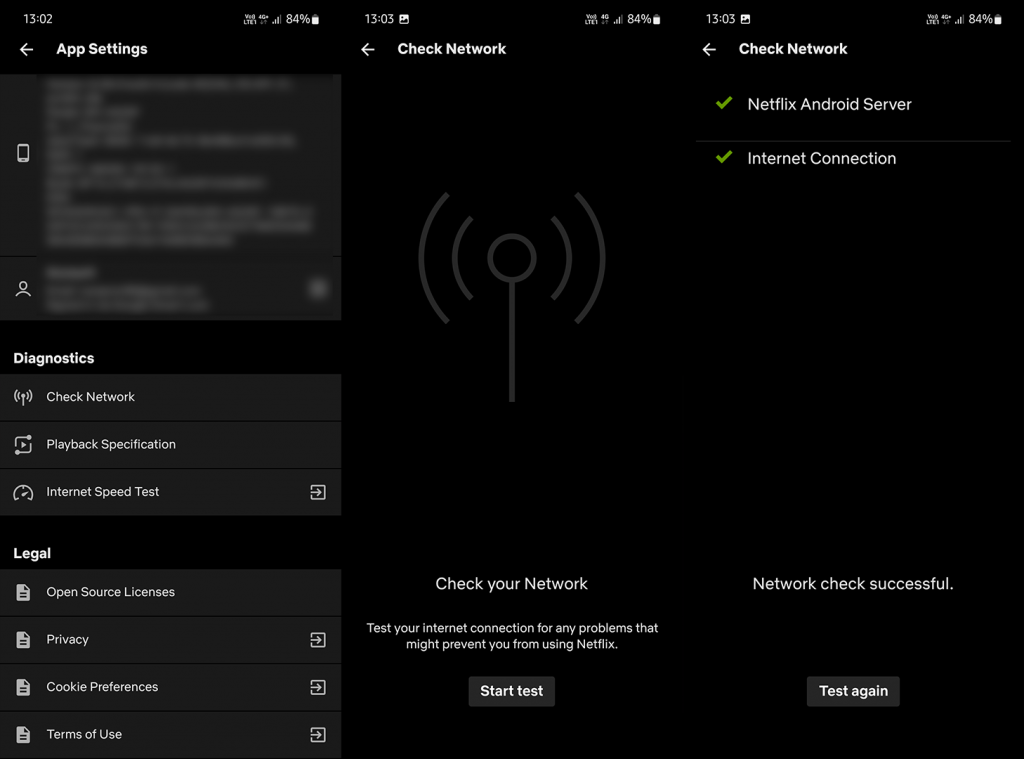
Jos haluat suoratoistaa Netflix-sisältöä puhelimellasi mobiilidatan avulla, voit tehdä sen ilman vaihtoja. Järjestelmä saattaa kuitenkin estää Netflixiä käyttämästä mobiilidataa. Voit tarkistaa, onko Netflixillä lupa käyttää mobiilidataa taustalla, seuraavasti:
- Avaa Asetukset .
- Valitse Sovellukset .
- Avaa Netflix käytettävissä olevien sovellusten luettelosta.
- Napauta Mobiilidata .
- Ota taustatiedon käyttö käyttöön .
Sinun tulee myös tarkistaa, onko järjestelmän tiedonsäästäjä käytössä, ja poistaa se käytöstä.
2. Varmista, että Netflix ei ole sammunut
Vaikka harvoin, Netflix-palvelimet voivat kaatua ajoittain. Johtuuko tämä säännöllisestä järjestelmän huollosta vai järjestelmävirheestä, sillä ei ole loppukäyttäjälle oikeastaan väliä. Ellemme puhu ajasta, sinun on odotettava, että Netflix toimii taas. Palvelimen ylläpito ei vie niin kauan, kun taas palveluongelmat voivat viedä enemmän aikaa. Joka tapauksessa haluat todennäköisesti tietää, mitä sillä puolella tapahtuu.
Paras tapa oppia Netflixiä on siirtyä Is Neflix Down -verkkosivulle täältä . Jos Netflix on poissa, tämä selittää, miksi saat ilmoituksen Meillä on ongelmia tämän nimikkeen toistamisessa. Jos ei, jatka seuraavaan vaiheeseen.
3. Varmista, että et ole saavuttanut suoratoistolaitteiden rajaa
Älä myöskään unohda suunnitelmasi laiterajaa. Netflix-sopimuksesi perusteella joko yksi (peruspaketti), kaksi (standardisopimus) tai neljä laitetta (Premium-sopimus) voi suoratoistaa sisältöä samanaikaisesti. Voit käyttää niin montaa laitetta kuin haluat, mutta enintään 4 voi suoratoistaa sisältöä samanaikaisesti. Joten jos annoit Netflix-kirjautumistietosi muille ihmisille, varmista, että raja ei ole jo saavutettu.
Voit myös kirjautua ulos Netflixistä ja kirjautua sisään uudelleen ja kokeilla sitä uudelleen. Jos epäilet, että joku käyttää tiliäsi tietämättäsi, voit kirjautua ulos kaikista laitteista ja vaihtaa salasanasi. Voit kirjautua ulos kaikista laitteista ja vaihtaa tilin salasanan Netflixissä seuraavasti:
- Avaa puhelimellasi Netflix ja valitse profiilisi .
- Napauta profiilikuvaa oikeassa yläkulmassa ja avaa Tili .
- Napauta Vaihda salasana ja aseta toinen salasana. Suosittelemme aakkosnumeeristen ja välimerkkien yhdistämistä.
- Kun olet vaihtanut salasanasi, napauta Kirjaudu ulos kaikista laitteista .
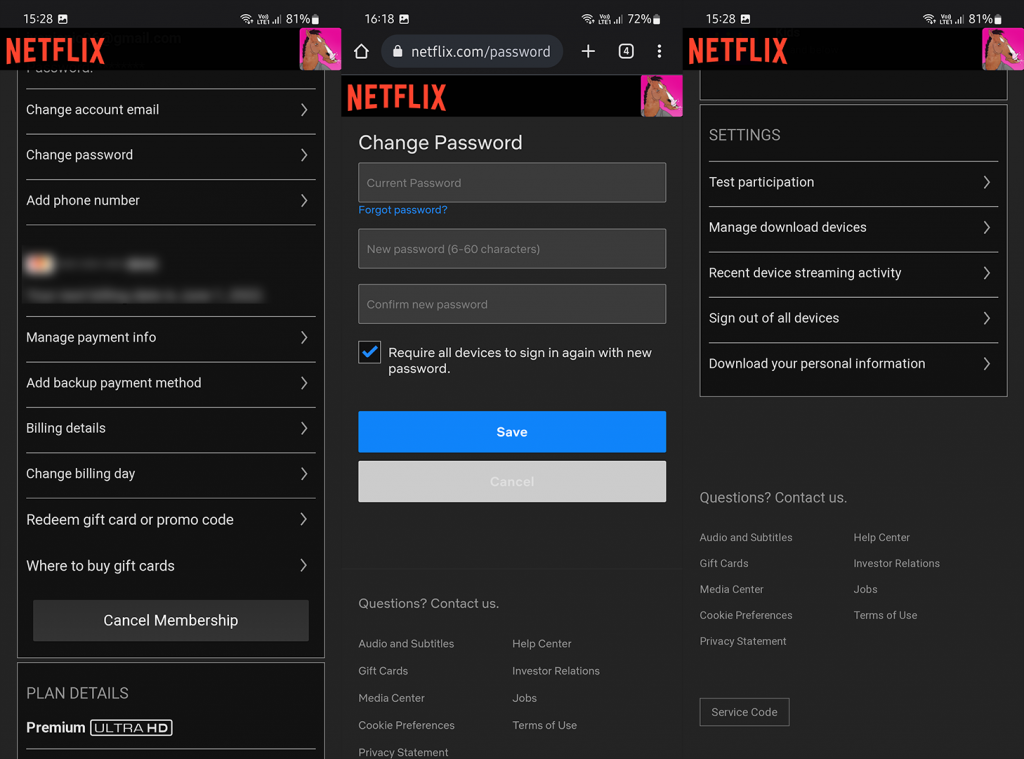
- Kirjaudu uudelleen sisään.
4. Asenna sovellus uudelleen
Jos mikään edellisistä vaiheista ei auttanut sinua, asenna sovellus uudelleen ja yritä uudelleen. Helpoin tapa asentaa Neflix uudelleen on poistaa se Play Kaupasta ja käynnistää sen jälkeen nopeasti uudelleen. Siirry sen jälkeen takaisin Play Kauppaan ja asenna Netflix uudelleen .
Emme voi päätellä tätä artikkelia mainitsematta, että Netflix ei välitä laitteesi laiteohjelmistosta niin paljon kuin Googlen tietoturvapäivityksistä. Muista siis siirtyä kohtaan Asetukset > Suojaus > Google Play -järjestelmäpäivitys ja asentaa saatavilla olevat päivitykset.
Tämän sanomalla voimme päättää tämän artikkelin. Kiitos, että luit ja jätä ajatuksesi alla olevaan kommenttiosaan. Me odotamme yhteydenottoasi.
![Xbox 360 -emulaattorit Windows PC:lle asennetaan vuonna 2022 – [10 PARHAAT POINTA] Xbox 360 -emulaattorit Windows PC:lle asennetaan vuonna 2022 – [10 PARHAAT POINTA]](https://img2.luckytemplates.com/resources1/images2/image-9170-0408151140240.png)
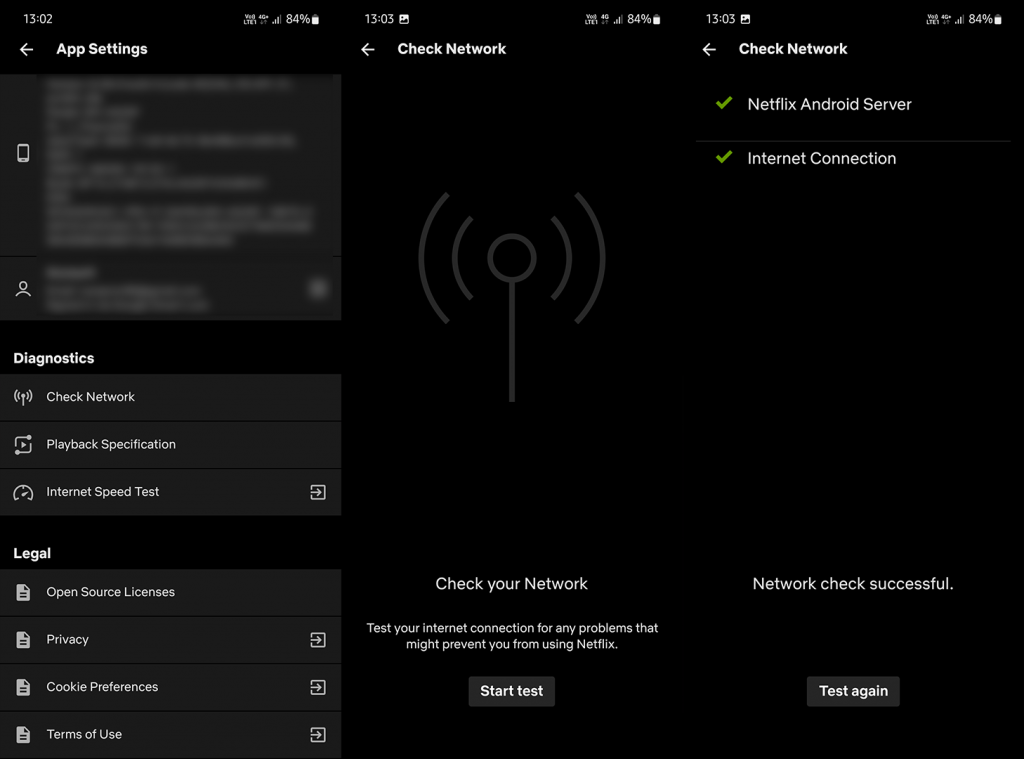
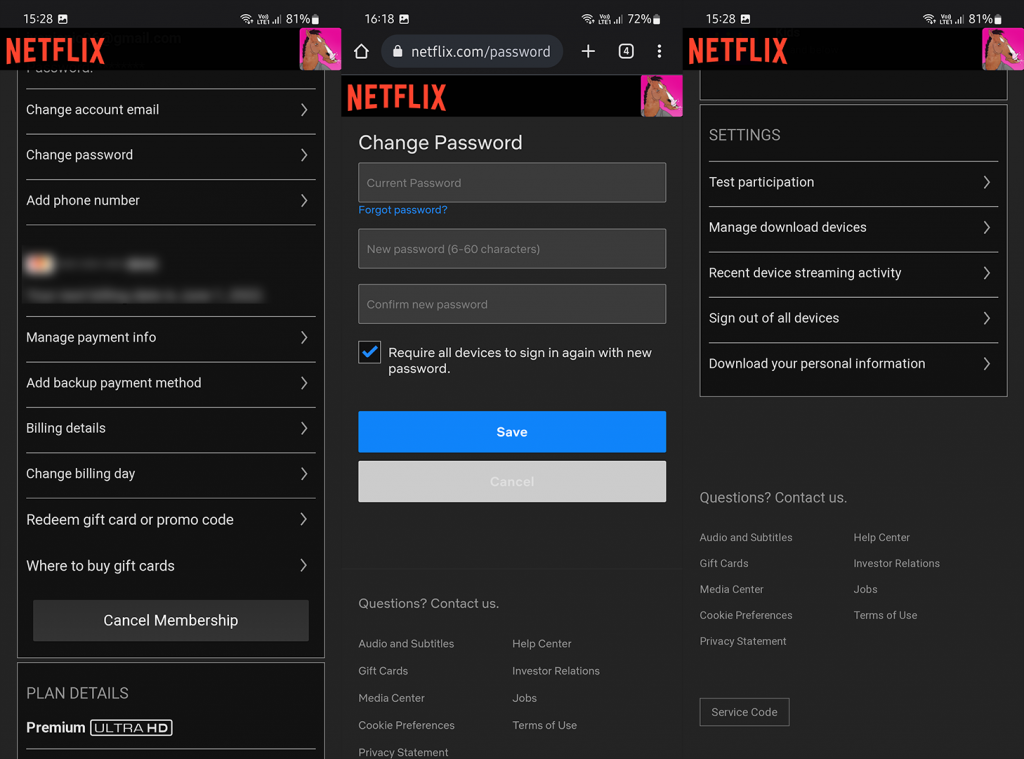
![[100 % ratkaistu] Kuinka korjata Error Printing -viesti Windows 10:ssä? [100 % ratkaistu] Kuinka korjata Error Printing -viesti Windows 10:ssä?](https://img2.luckytemplates.com/resources1/images2/image-9322-0408150406327.png)




![KORJAATTU: Tulostin on virhetilassa [HP, Canon, Epson, Zebra & Brother] KORJAATTU: Tulostin on virhetilassa [HP, Canon, Epson, Zebra & Brother]](https://img2.luckytemplates.com/resources1/images2/image-1874-0408150757336.png)

![Kuinka korjata Xbox-sovellus, joka ei avaudu Windows 10:ssä [PIKAOPAS] Kuinka korjata Xbox-sovellus, joka ei avaudu Windows 10:ssä [PIKAOPAS]](https://img2.luckytemplates.com/resources1/images2/image-7896-0408150400865.png)
